Så här raderar du ett Facebook-meddelande

Det finns många bra skäl att ta bort det enstaka Facebook-meddelandet. Kanske planerar du en överraskningsfödelsedagsfest för din partner eller dela ett viktigt lösenord. Vi är inte här för att döma orsakerna till varför, bara för att visa dig hur. Så här är hur du tar bort ett meddelande i Facebook Messenger.
Men först en viktig advokat: att ta bort ett meddelande tar bara bort det från ditt konto. Den tas inte bort från mottagarens inkorg. När du trycker på skicka är meddelandet där ute. Om du tar bort ett meddelande från webben
Öppna chatten där det finns ett meddelande du vill radera.
Högerklicka på meddelandet och klicka på Ta bort.
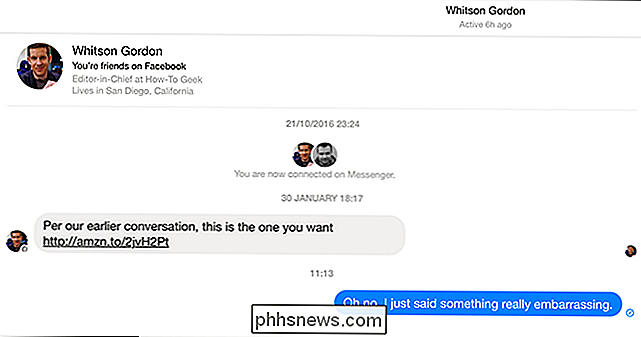
Klicka på Ta bort igen.
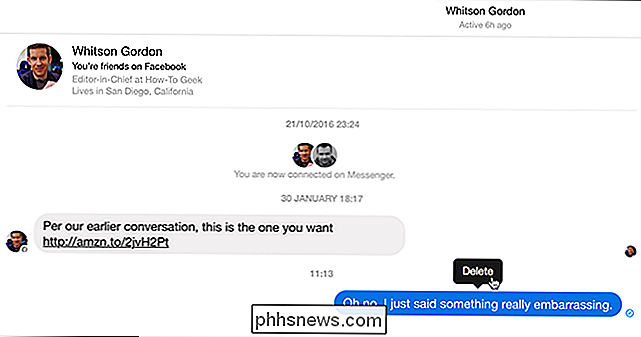
Och vem. Meddelandet är nu borta från ditt Facebook-konto.
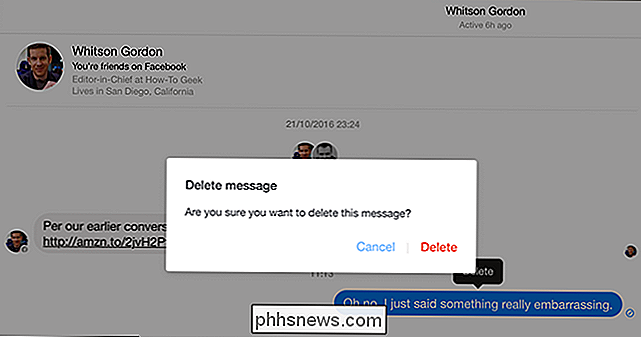
Så här raderar du ett meddelande från Facebook Messenger Mobile App
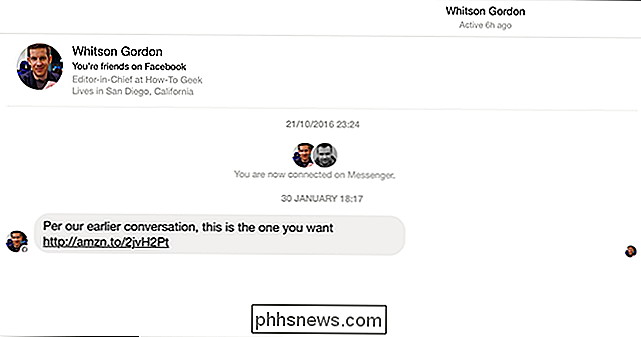
Öppna chatten där det finns ett meddelande du vill radera.
Tryck länge på meddelandet och tryck på Ta bort . Tryck på Ta bort igen för att bekräfta.
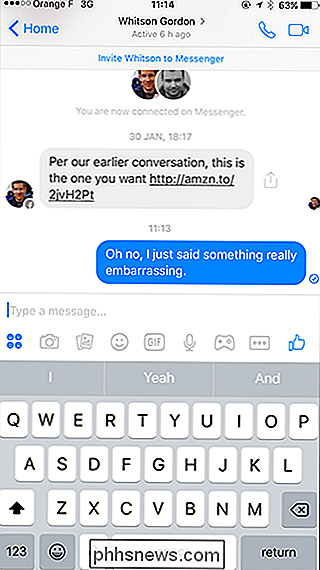
Och igen försvinner meddelandet. Kom ihåg att det bara är borta från ditt konto. Mottagaren har fortfarande den.
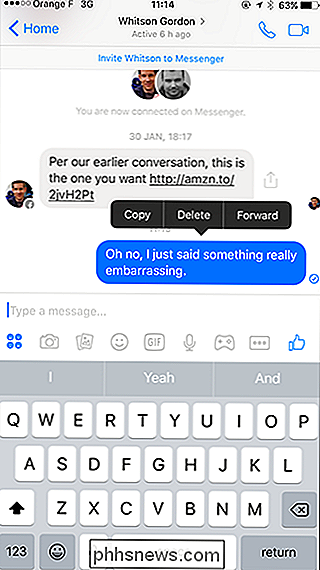
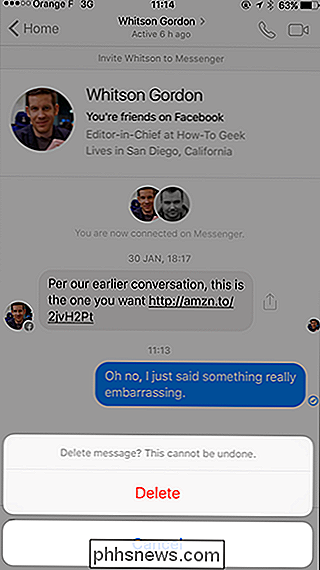

Power Drills vs Impact Drivers: Vad är skillnaden?
När det gäller hemförbättringsprojekt är en kraftborr ett av de vanligaste verktygen du behöver. Men en drivrutin är kanske en uppgraderad version som du borde överväga att lägga till din arsenal. Kraftövningar och slagdrivrutiner är likartade verktyg: båda ser lika mycket ut, och de båda kan driva skruvar i olika material.

Så här hanterar du meddelanden för Abode-hemsäkerhetssystemet
Ett säkerhetssystem är inte riktigt komplett utan meddelanden, speciellt när du är hemifrån. Så här hanterar du dem på Abode-hemsäkerhetssystemet. RELATED: Så här installerar och ställer du in Abode-hemsäkerhetssystemet För att hantera meddelanden måste du besöka Abodes webbgränssnitt, eftersom app stöder inte att göra dessa ändringar, även om det finns en meny för den.



